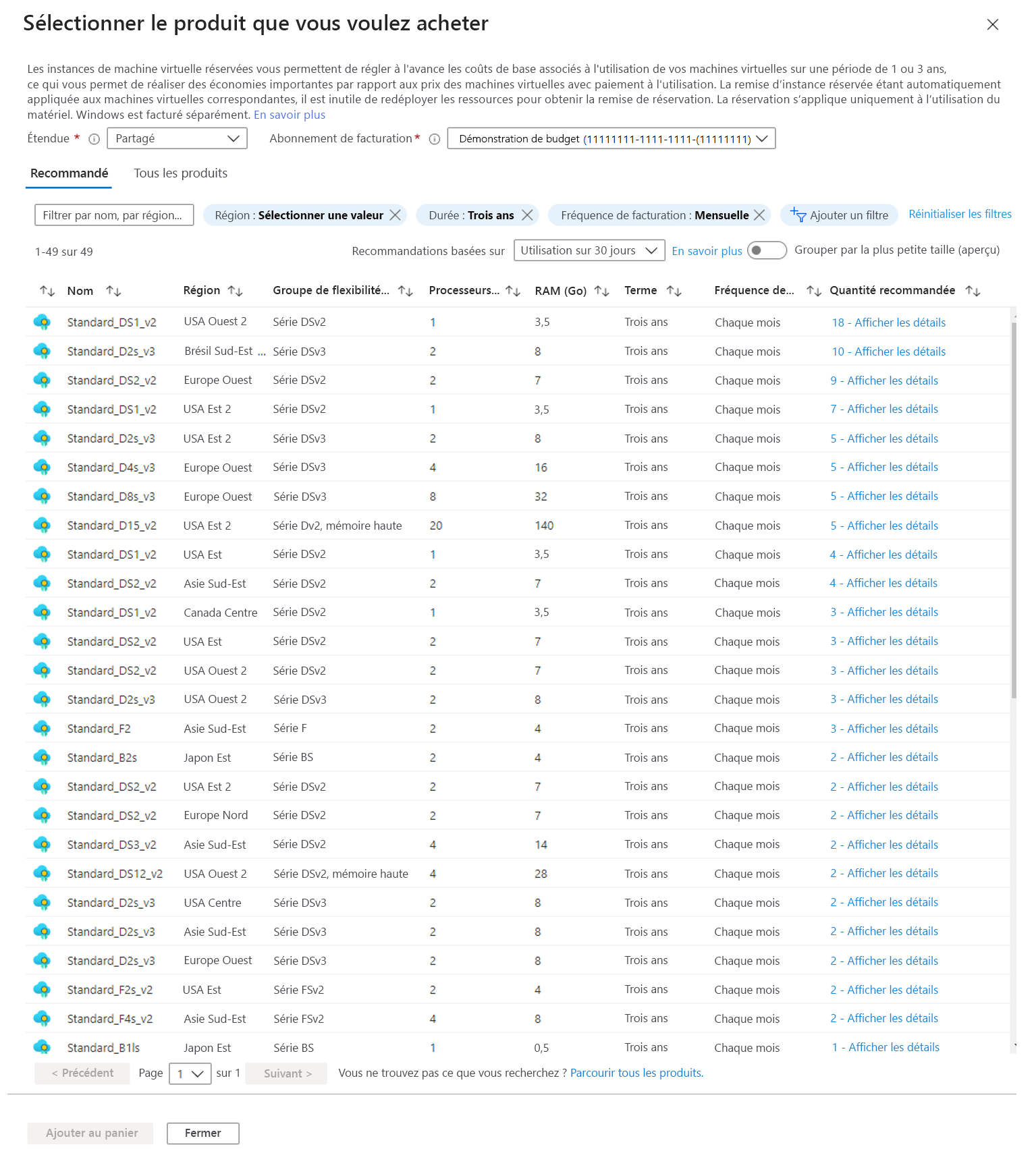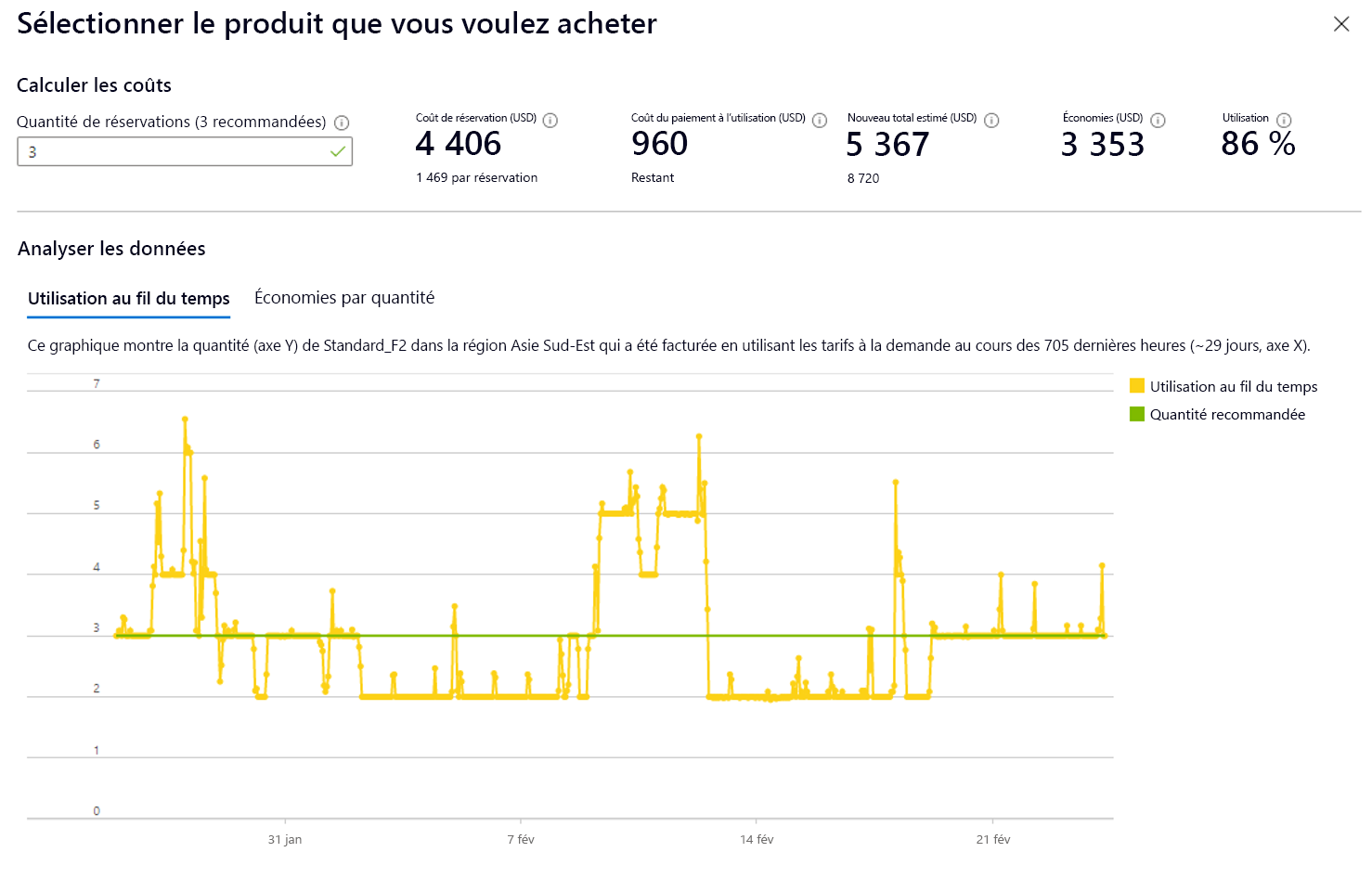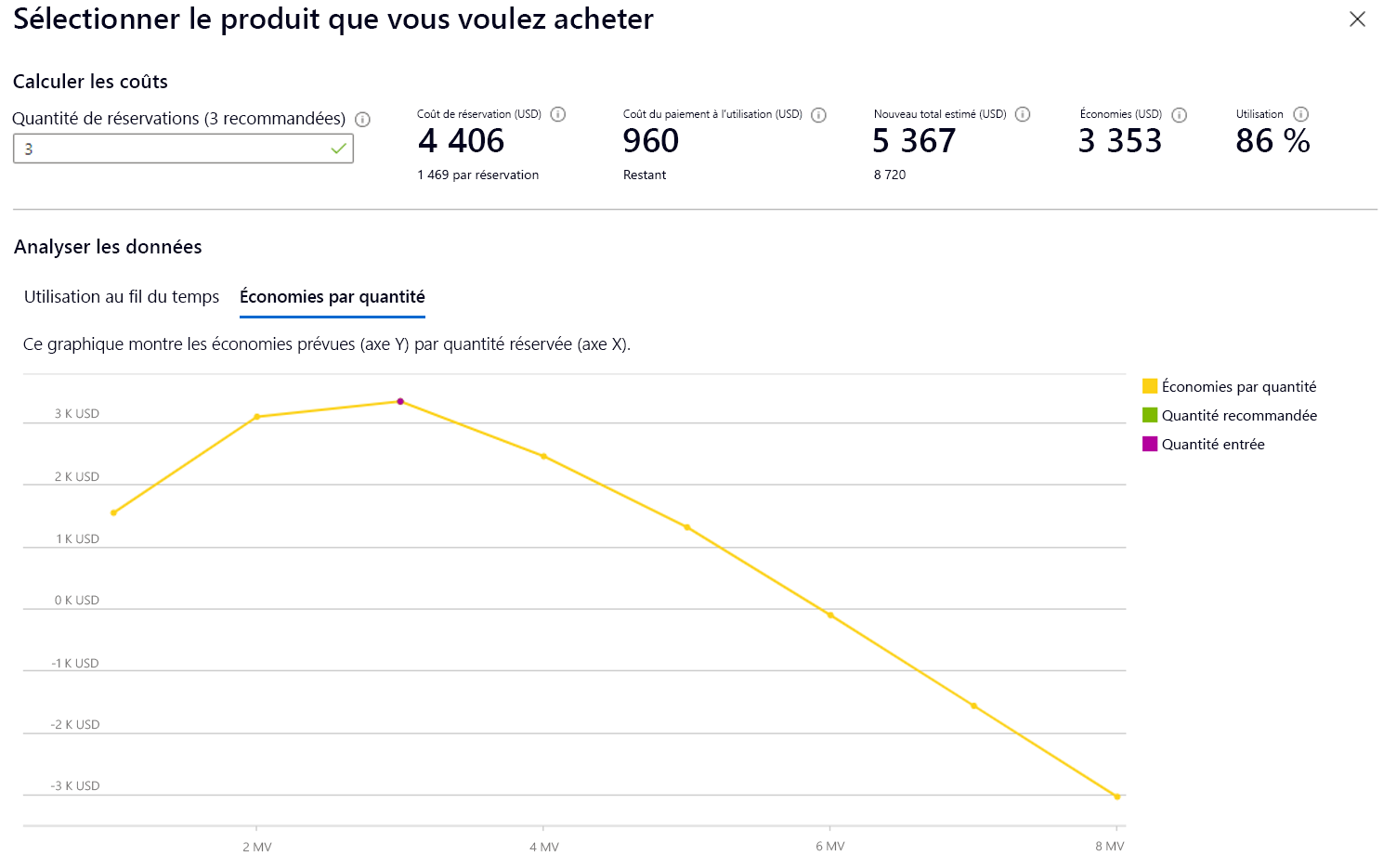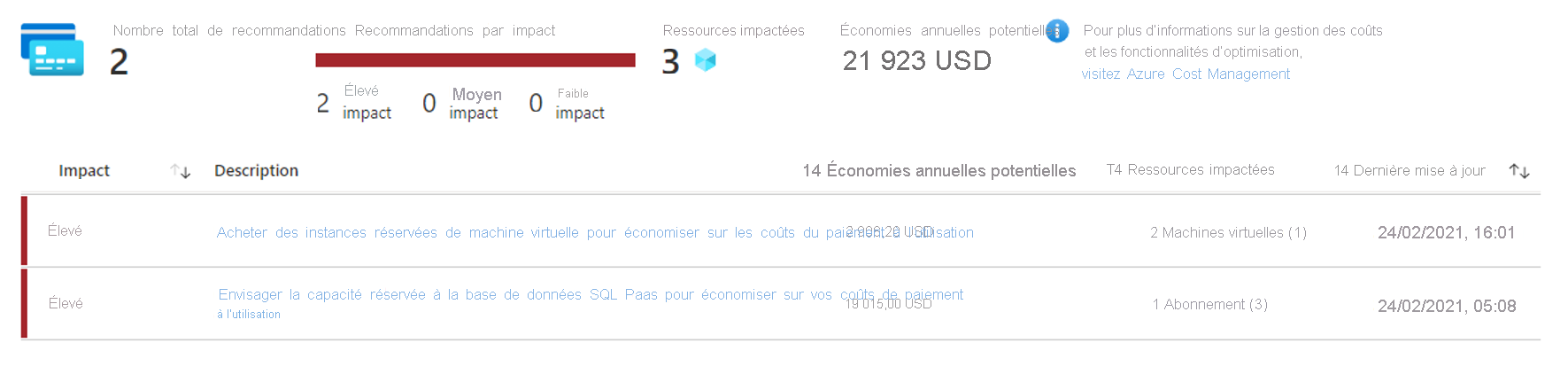Déterminer ce qu’il faut acheter
Avant de déterminer ce que vous devez acheter, il est important de comprendre ce que sont les réservations et comment elles fonctionnent. Les réservations offrent uniquement une remise de facturation et n’affectent pas l’état d’exécution de vos ressources. Quand vous achetez une réservation, la remise s’applique automatiquement aux ressources correspondantes. Aucun étiquetage ou redémarrage des ressources n’est nécessaire. À la fin de la période de validité de la réservation, celle-ci expire et la remise cesse de s’appliquer, sauf si la réservation a été renouvelée.
Avant d’acheter une réservation, il est essentiel d’évaluer votre utilisation de référence des ressources au fil du temps pour optimiser votre avantage. Toutes les réservations s’appliquent sur une base horaire sauf pour Azure Databricks. Si vous achetez une quantité réservée supérieure à votre utilisation horaire de référence, votre réservation sera sous-utilisée. La capacité réservée non utilisée n’étant pas reportée d’une heure sur la suivante, cela occasionne du gaspillage.
Il existe plusieurs méthodes pour effectuer un achat avisé. Cette unité décrit les outils à disposition pour vous aider à effectuer les réservations Azure les plus avisées compte tenu de vos charges de travail.
Utiliser les recommandations d’achats de réservations
Azure analyse automatiquement votre utilisation au cours des 7, 30 et 60 derniers jours ainsi des recommandations d’achat de réservation pour maximiser vos économies.
Pour afficher les recommandations d’achat, connectez-vous au portail Azure. Accédez à Réservations, sélectionnez Ajouter, puis sélectionnez le produit pour lequel vous souhaitez acheter des réservations. La page présente des quantités de produit recommandées en fonction de votre modèle d’utilisation. Si vous modifiez l’étendue, les recommandations sont mises à jour pour la nouvelle étendue. L’exemple suivant montre des recommandations.
Vous pouvez regrouper les recommandations par la taille d’instance la plus petite dans un groupe de flexibilité d’instance en utilisant l’option indiquée dans l’exemple précédent.
Lorsque vous sélectionnez Voir les détails pour une recommandation, vous voyez l’ancien modèle d’utilisation et une projection de vos économies pour une quantité différente.
Le graphique suivant montre un exemple de modèle d’utilisation en jaune des 29 derniers jours. La quantité recommandée basée sur le modèle d’utilisation est indiquée en vert.
Les prix indiqués ne sont que des exemples. Ils ne sont pas destinés à refléter les coûts réels.
Vous pouvez également voir comment vos économies changent si vous achetez une quantité différente sous l’onglet Économies par quantité.
Vous pouvez également obtenir la liste des recommandations de réservation à l’aide d’une API.
Consulter les recommandations de réservation dans Azure Advisor
Azure affiche des recommandations pour l’étendue de l’abonnement sur la base des 30 derniers jours de votre modèle d’utilisation.
Pour consulter les recommandations d’achat dans Advisor, dans le portail Azure, accédez à Advisor.
Utiliser le rapport Couverture de réservation dans l’application Cost Management
Les clients Contrat Entreprise ou Contrat client Microsoft peuvent se servir des rapports Couverture d’instances de machines virtuelles réservées pour obtenir des recommandations en matière de machines virtuelles et d’achats. Ce rapport est un outil efficace pour déterminer les différents groupes de tailles d’instance actuellement utilisés par votre organisation. Il vous permet également de décomposer l’utilisation totale par rapport à l’utilisation déjà couverte par les instances réservées si vous avez acheté des réservations par le passé.
Obtenez l’application Cost Management pour Power BI.
Ouvrez le rapport Couverture d’instances de machines virtuelles réservées et définissez une étendue partagée ou unique, selon l’étendue qui vous intéresse.
Consultez la couverture et les recommandations pour une région, une famille de tailles d’instance et un niveau de taille déterminés. Veillez à sélectionner le filtre d’exploration suivant avant d’interagir avec les visuels.
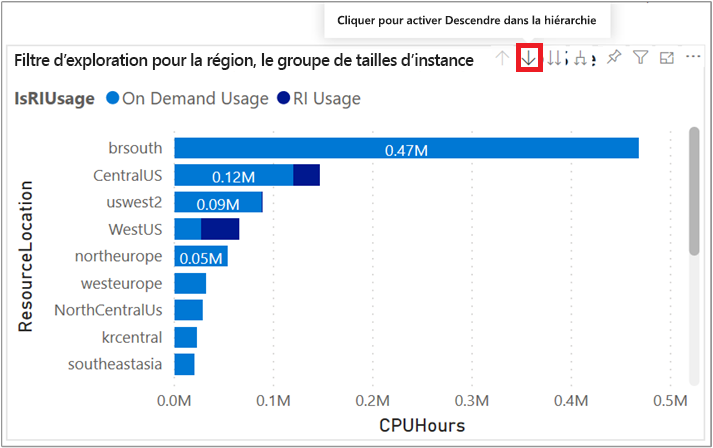
Pour voir les détails, sélectionnez le filtre d’exploration surligné en rouge.
Une fois votre analyse terminée, déterminez le type de réservation que vous souhaitez acheter et la capacité incluse dans votre engagement. Vous êtes prêt à passer à l’unité suivante et à effectuer un achat dans le portail Azure.